「DFUモード」のアイテムを初めて見たときは、あまり印象がないかもしれません。 そして、多くの人々はUDFモードが何をするのか見当がつかない。 また、「リカバリモード」とよく似ているため、DFUモードと混同する方も多いです。 したがって、ここでDFUモードとリカバリモードを学ぶことができます。 具体的には、iPadDFUの完全ガイドです。
この記事では、DFUモードの定義、DFUモードに入るとき、およびDFUモードから正しく出るための方法について学ぶことができます。 したがって、DFUモードとは何かを理解するのに数分を費やさないでください。 次の段落を読んで自分の答えを見つけてください。

- パート1:iPhone / iPad / iPod DFUモードとは
- パート2:DFUモードを使用する場合
- パート3:iPod / iPad / iPhoneのDFUモードに入る方法
- パート4:iPod / iPad / iPhoneのDFUモードを終了する方法
- 推奨事項:DFUモードの代替手段としてiOSシステムリカバリを使用する
- iPad DFUモードのFAQ
第1部:iPhone / iPad / iPodのDFUモードとは
「DFUモードはすべてを削除しますか?」という質問があります。 答えは絶対にありません。 DFUモードは、iPhone / iPad / iPodとコンピューター間の接続を確立するDeviceFirmwareUpdateの略です。 たとえば、iPhoneをジェイルブレイクする場合は、最初にDFUモードに入る必要があります。 iPhone、iPad、またはiPodをDFUモードにすると、AppleデバイスはiTunesと通信し、iOSアップデートまたはジェイルブレイクを簡単に操作できます。 さらに、DFUモードは強力な機能であり、応答しない画面を正常に通常の状態に戻すことができます。

では、iPad DFUモードとリカバリモードの違いは何ですか? そうですね、DFUモードでは、ユーザーはiOSデバイスをiTunesインターフェイスに配置できます。 ただし、リカバリモードのようにiOSオペレーティングシステムやブートローダーはロードされません。 DFUモードとリカバリモードを区別する最も簡単な方法は、画面上のアイコンを比較することです。 黒い画面はDFUモードに入ったときにのみ表示されますが、リカバリモードではiTunesアイコンが付いた黒い画面が表示されます。 さらに、DFUモードはハードウェアに組み込まれているため、この機能を手動で削除することはできません。
第2部:DFUモードを使用する場合
多くの人は、DFUモードを使用するのに最適な時期、またはどのような場合にDFUモードが機能するのかを知りません。 iPhone、iPad、またはiPodをDFUモードにする一般的な状況は次のとおりです。 その結果、次回iPadに同じようなケースが発生したときは、iPad DFUモードを使用して自分で問題を解決できます。
- 現在のiOSのファームウェア/バージョンをダウングレードする
- iPhone / iPad / iPodの脱獄または脱獄
- 期限切れのiOSのベータ版を削除する
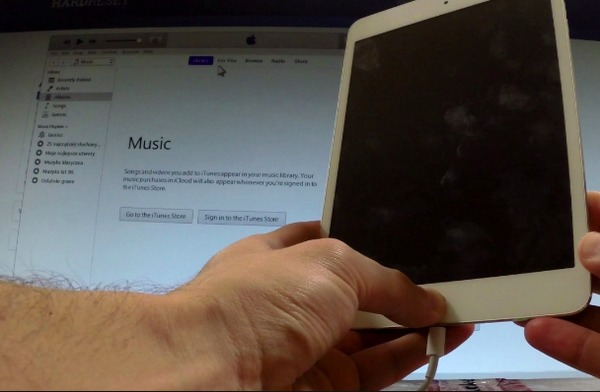
AppleデバイスをDFUモードにすることで、システムエラーを修正し、iOSデバイスのカスタムファームウェアを簡単に変更できます。
第3部:iPod / iPad / iPhoneのDFUモードに入る方法
ステップ1。 iPod / iPad / iPhoneをPCに接続する
事前にiTunesを最新バージョンにアップデートしてください。 照明用USBケーブルを使ってiPhone / iPad / iPodをコンピュータに接続します。 iTunesが起動していることを確認してください。 それからフル充電であなたのiOSデバイスをオフにしてください。
ステップ2。 DFUモードを有効にして、その画面が黒のままであることを確認してください
iPhoneのDFUモードに入ります。
iPhone 6およびそれ以前のiPhoneモデルを使用している場合は、ホームボタンと電源ボタンを同時に10秒間押し続けます。 次に電源ボタンを放しますが、ホームボタンを約5秒間押し続けて、DFU iPhone 6を有効にします。
iPhone 7 / 7 Plus / 8 / 8 Plus / Xユーザーの場合は、ホームボタンを音量ダウンボタンに置き換えて上記の手順に従ってください。

iPadDFUモードとiPodDFUモードに入ります。
ホームボタンと電源ボタンを8〜10秒間押し続けます。 それから5秒ほどホームボタンを押し続けながら電源ボタンを離します。

注意:多くの人が、Appleのロゴが黒い画面に表示されると報告しています。 電源ボタンまたは音量ダウンボタンを長押ししたからです。 この間に、iPhone / iPod / iPadのDFUモードをもう一度起動する必要があります。
するとiTunesはあなたのiOSデバイスを認識したという警告をあなたに送ります。 その結果、さらなるステップに成功することができます。 ここであなたはまた方法を知りたいと思うかもしれません iPadを工場出荷時のデフォルト設定にリセットする.
第4部:iPod / iPad / iPhoneのDFUモードを終了する方法
簡単にiPhone / iPad / iPodの電源を切ってDFUモードを終了することができます。
iPhoneのDFUモードを終了します。
iPhone 6以前のユーザーの場合は、Appleのロゴが表示されるまでホームボタンとスリープ/スリープ解除ボタンを押します。これは、iPhoneの再起動が成功したことを示します。 したがって、iPhone 4Sを使用してDFUモードを終了することができます。
iPhone 7 / 7 Plusユーザーは、サイドボタンと音量ダウンボタンを押しながらDFUモードを終了し、iPhone 7 / 7 Plusを強制的に再起動します。
古いiPhoneを新しいiPhone 8 / 8 Plus / Xに交換する場合は、音量を上げるボタンと音量を下げるボタンを順番にすばやく押します。 次にサイドボタンを押したままにして、DFUモードのiPhone 8 / 8 Plus / Xを終了します。

iPadDFUモードとiPodDFUモードを終了します。
iPadとiPodをお使いの場合、iPadとiPodのDFUモードを手動で解除するには、ホームボタンと電源ボタンを押したままにする必要があります。

お薦め:DFUモードの代替としてiOSシステムの回復を使用する
実際には、Apeaksoftを使用することができます iOS システム修復 データを失うことなくiOSシステムエラーを修正するため。 したがって、それはiPhone、iPadおよびiPod Touchの様々なシステムの問題に対処するためのあなたのiPadのDFUモードソフトウェアの代替品として役立つことができます。
- iPhoneをDFUモード、リカバリモード、AppleロゴなどからMacまたはPCの通常の状態に戻します。
- iOS 18/17、最新のiPhone 16/15/14/13/12/11/Xなどをサポートします。
- 安全で清潔、そして使いやすいインターフェース。
- iOSシステムのリカバリ中にデータが失われることはありません。
ステップ1。 iOSのシステム回復を起動する
iPadDFUモードプログラムの代替をコンピューターに無料でダウンロードします。 後で、メインインターフェイスから「iOSシステムリカバリ」を選択します。

ステップ2。 iPhoneをPCに接続する
iPhoneをMacまたはPCに接続します。 iPhone / iPad / iPodが最新のiOSバージョンにアップデートされることに注意してください。

ステップ3。 DFUモードに入る
「スタート」ボタンをタップし、画面の指示に従ってAppleデバイスをDFUモードにします。

ステップ4。 検出情報を確認する
あなたはあなたのiPhone / iPad / iPodの検出された情報を見る必要があります。 さもなければ、あなたのiOSデバイスは修理中にブリックされるかもしれません。

ステップ5。 iPhone / iPad / iPodのシステムエラーを修正
「修復」ボタンを押して、iOSデバイスのダウンロードと修正を開始し、通常の状態に戻します。

iPad DFUモードのFAQ
DFUモードの後はどうなりますか?
デバイス上のデータが消去され、ファームウェアがiOSの最新バージョンに更新されます。
iPadをDFUモードで復元するにはどのくらい時間がかかりますか?
少なくともXNUMX分かかるかもしれません。 時間は、iPadのデータ量とインターネット接続の品質によって異なります。
DFUモードとリカバリモードの違いは何ですか?
DFUモードとリカバリモードの主な違いは、ブートローダー(iBoot)です。 DFUはソフトウェアでアップグレード可能なブートローダーでは動作せず、iBootをバイパスして現在のファームウェアをアップグレードまたはダウングレードできます。 ただし、リカバリモードはiBootを使用し、iBootを介してコマンドを発行することで機能します。
DFUモードで動かなくなったiPadを修正する方法は?
iPhoneをDFUモードから復帰させる最も簡単な方法は、強制再起動を実行することです。 または、次のようなサードパーティソフトウェアを使用できます。 iOS システム修復 iPadをDFUモードですばやく安全に修正するのに役立ちます。 このツールを使用すると、iOSデバイスをリカバリモード、Appleロゴ、フリーズ解除することもできます。
全体として、この記事ではDFUモードに入るための詳細な手順とDFUモードからの脱出方法を説明しました。 それが助けになるならば、この記事を共有してください。 そして、iPhone / iPod / iPadのDFUモードについてのあなたの経験を共有するために以下のメッセージを残すことができます。




